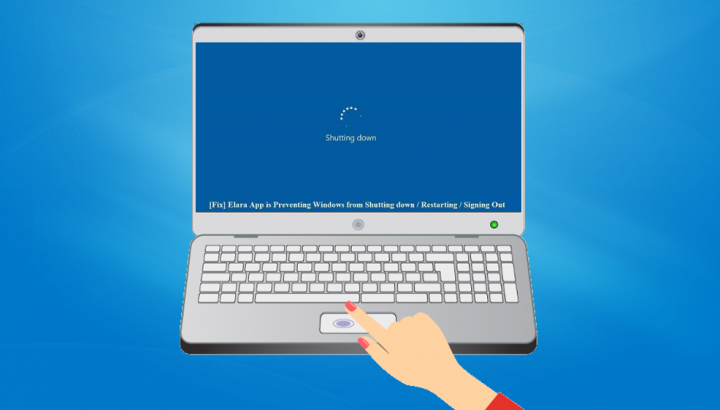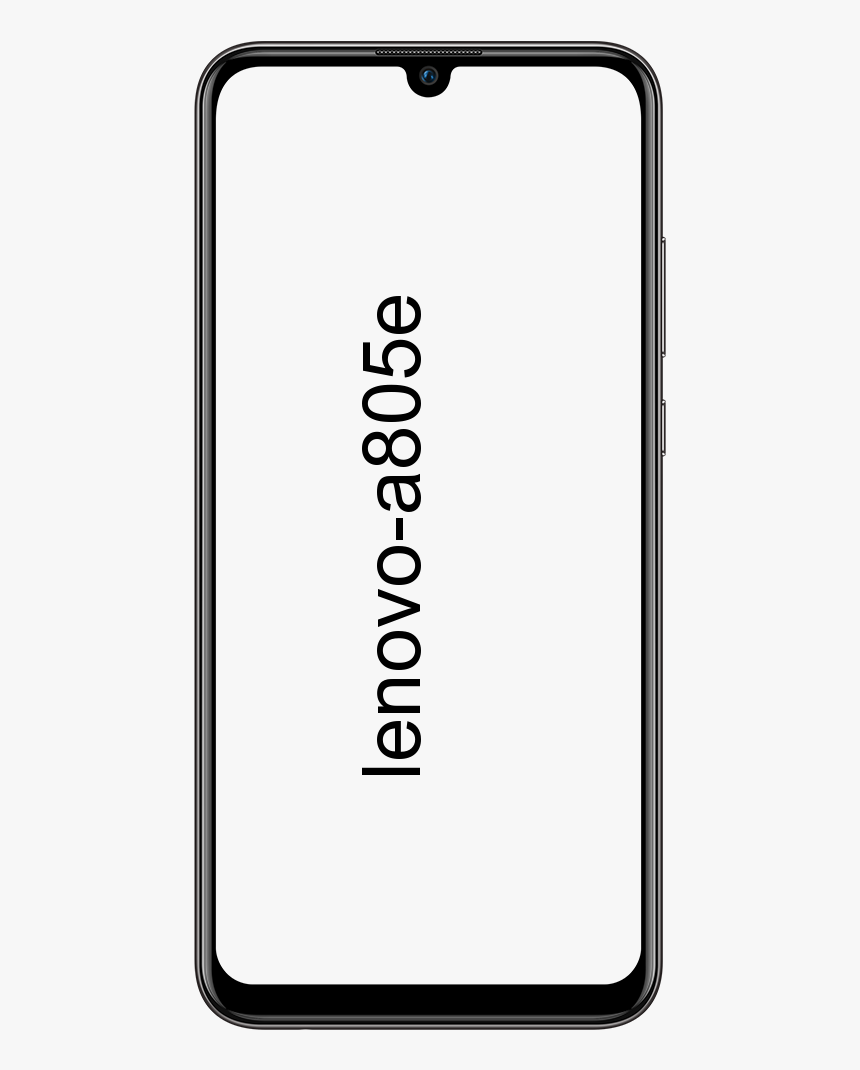Kako odstraniti Cortano iz opravilne vrstice v sistemu Windows 10
Ena od vidnejših novih funkcij v opravilni vrstici v sistemu Windows 10 je iskalno polje Cortana na desni strani gumba za zagon. To je res odlično orodje, ki vam je na dosegu roke. Uporablja pa se tudi, če Cortane trenutno ne morete uporabljati. To je nova funkcija v Windows Technical Preview build 9926 in Cortana živi tukaj. Zasede dober del prostora v opravilni vrstici. Če bi v opravilni vrstici raje imeli več prostora za ikone, se ga lahko znebite. V tem članku vam bomo pokazali, kako lahko odstranite Cortana iz opravilne vrstice v Windows 10 .

ne more spremeniti pare avatar
Če prehajate iz sistema Windows 7 v sistem Windows 10, vam bo ta trik všeč. Ker je zaradi tega uporabniški vmesnik videti in delovati kot ste vajeni. In kul je, da ne izgubite dostopa do iskanja in tudi funkcije Cortana. Tukaj je pogled.

zte zmax root apk
Skrij iskalno polje Cortana iz opravilne vrstice:
Če želite odstraniti Cortano, z desno miškino tipko kliknite prazno območje v opravilni vrstici in v meniju poiščite Iskanje. In tam imate možnost, da jo onemogočite ali preprosto prikažete ikono za iskanje. Najprej si oglejte prikaz samo ikone za iskanje. Kar je podobno kot Cortana, ko jo aktivirate. Preprosto kliknite, da odprete iskanje po Cortani.
- Najprej z desno miškino tipko kliknite opravilno vrstico.
- Izberite možnost Iskanje.
- Zdaj boste videli tri nove možnosti, kaj storiti. Če želite Cortano odstraniti iz opravilne vrstice, pritisnite tipko Disabled.
- Če ga še vedno želite obdržati, vendar želite več prostora v opravilni vrstici. Nato izberite Prikaži ikono za iskanje. Ikona povečevalnega stekla bo nadomestila polje.
- Da bi se vse skupaj spet vrnilo. Sledite istim korakom. Toda pritisnite možnost, da omogočite iskalno polje.

V tem primeru sem ga popolnoma onemogočil, vse ni več. Tako dobite lep in čist videz opravilne vrstice in enostaven dostop do gumba Start. Omeniti moram tudi, da sem odstranil tudi ikono Pogled opravil. S programom Cortana odstranim tudi ikono pogleda v opravilni vrstici.
naloži video brez programske opreme
Zdaj se verjetno sprašujete, kako iskati? Preprosto pritisnite tipko Windows ali kliknite Start, da odprete meni. Iskalno polje je tam, tako kot v operacijskem sistemu Windows 7. Razlika je v tem, da se zdaj lahko pogovorite s Cortano ali vtipkate poizvedbo.
Upam, da vam je ta članek všeč in ste mu v veliko pomoč. V spodnjih komentarjih nas obvestite tudi, če imate kakršna koli vprašanja v zvezi s tem člankom. Imej lep dan!
Glej tudi: Kako najti svoj Kindle [eReader]